下面也跟大家来具体说一说。PPT自带的删除背景功能一般来说,我们在做PPT的过程中,如果遇到需要抠图得到情况,第一首选就是使用PPT自带的删除背景功能。这个功能很好地帮助了不会PS的人,当然,它抠出来的素材也没有PS抠出来的精细,但是只要用在PPT中,看不太出来,也没太大关系。
它的操作也很简单,我们插入图片后,选择图片格式下的删除背景就可以了。当然,如果你不满意删除背景功能,抠出来的效果,也可以借助一些优秀的抠图网站。
智能抠图网站我常用的智能抠图工具有这么两个,一个是顽兔抠图,一个是Remove。下面来详细说一说这两个在线抠图神器。
顽兔抠图顽兔抠图是阿里巴巴旗下的一个产品,可以实现一键快速智能抠图,是阿里为了帮助平台上的商家,可以更方便快速的处理图片。但是这个功能,我们也可以使用,只用登录自己的淘宝账号就可以了。
操作很简单,我们只用上传图片后,点击智能抠图,就搞定了。抠图效果:最让人欲罢不能的一个功能是,它可以一次性扣图20张,并且只用几秒钟就完成了,非常方便。不过有些图片的边缘比较复杂,所以它的智能抠图可能抠的并不是很精细,不过也不用担心,如果它给出的效果,你不满意的话,还可以进行手动编辑。这个手动编辑就跟PS有点类似了,不过比PS更智能一点,可以用画笔工具擦除多余的部分,也可以把多抠掉的部分,在修复回来。
怎么样,很智能吧。
RemoveRemove也是一个在线抠图工具,可以快速的帮我们把图片的背景去掉,只保留主体物。它的操作也很简单,我们只用上传图片,稍等几秒,它就会自动帮你把图片背景去掉:我用这个抠图网站的原因是,它的抠图效果特别棒,连头发丝都能完整的抠出来,比我用PS抠出来的效果都好:当然这个网站也可以实现手动编辑:最有意思的是,还可以为去掉背景的主体物,重新选择背景,有纯色背景,也有风景背景。特别适合做证件照:而且也不用担心这个网站的安全性问题,因为你上传的文件一个小时后,他会自动删除。
以上,就是我制作PPT时,常用的几种抠图方式,希望对你有帮助。
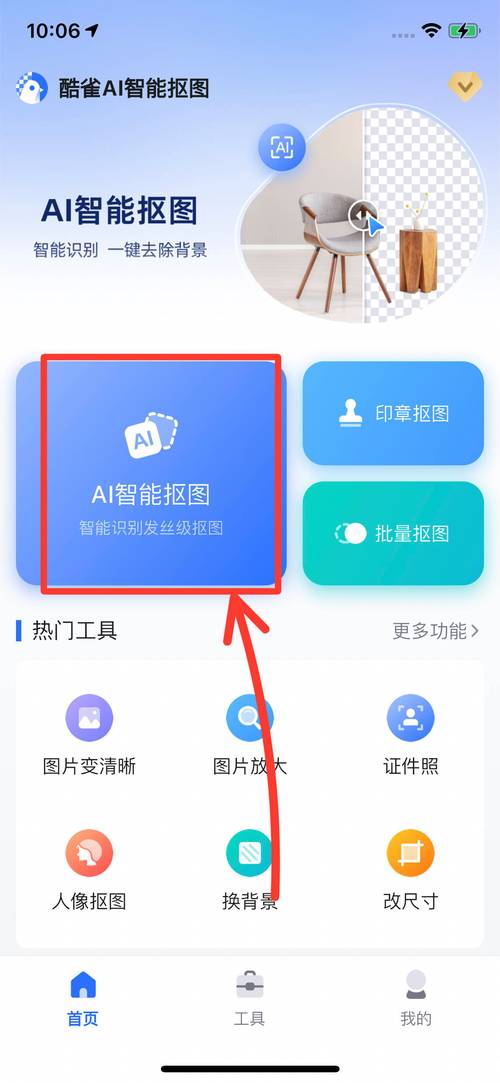
(图片来源网络,侵删)








0 评论